タイムバンクに新機能『出品』が登場しました!
『出品』とは、他のスキルシェアサービス同様、誰でも固定価格でサービスを提供できる機能です。
「TimeTicket」や「ストアカ」などと同じ仕組みですね。
まだ登場して間もない『出品』機能ですが、少しずつ出品が出始めており、気軽な金額で利用できるというのもあってこれから利用が増えていくのではないでしょうか。
https://twitter.com/shou0748/status/1073528005459234816
記事執筆・編集・メディア運営コンサルhttps://t.co/tvR6n4d9so#タイムバンク
裏口からタイムバンクに上場(?)しました。
試しに3人だけライティングやメディア(ブログ可)のアドバイスやってみます!
ありがたいことに公開数分で既に一人から応募が……! https://t.co/UzwGjlobgu— じきるう編集長 – GIG inc. (@kazzikill) December 13, 2018
そこで今回は、出品機能の使い方を解説していきます!
※今回はサービスを受ける側のやり方で、出品方法についてはまた別途解説したいと思います(既に専門家登録していると出品できないのです)。
目次
使うための準備・・・会員登録〜クレジットカードの登録
まずタイムバンクを利用するために、会員登録をしなくてはなりません。
また、出品を購入するのはクレジットカード決済なので、クレジットカード情報をアプリに登録する必要があります。
タイムバンクの会員登録方法は他の記事でご紹介していますので、こちらを参考にしていただければと思います。
クレジットカードはアプリの「マイメニュー」の「クレジットカード」から登録することができます。
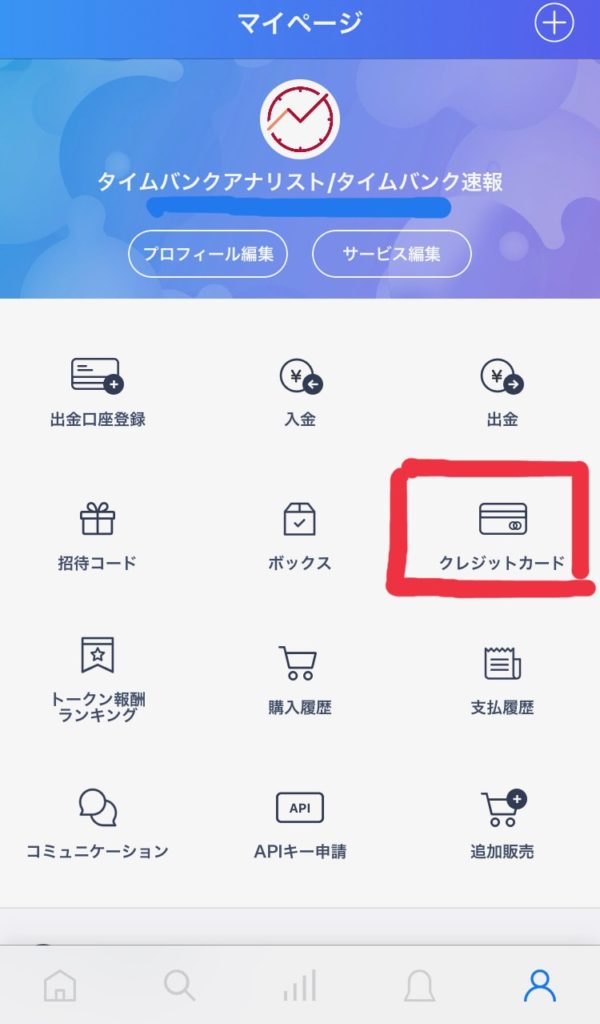
検索で出品を探す
まずは検索で出品を探しましょう。
お願いしたいことのキーワードを検索欄に入力すると、タイムバンクで提供されている出品をキーワード検索することができます。
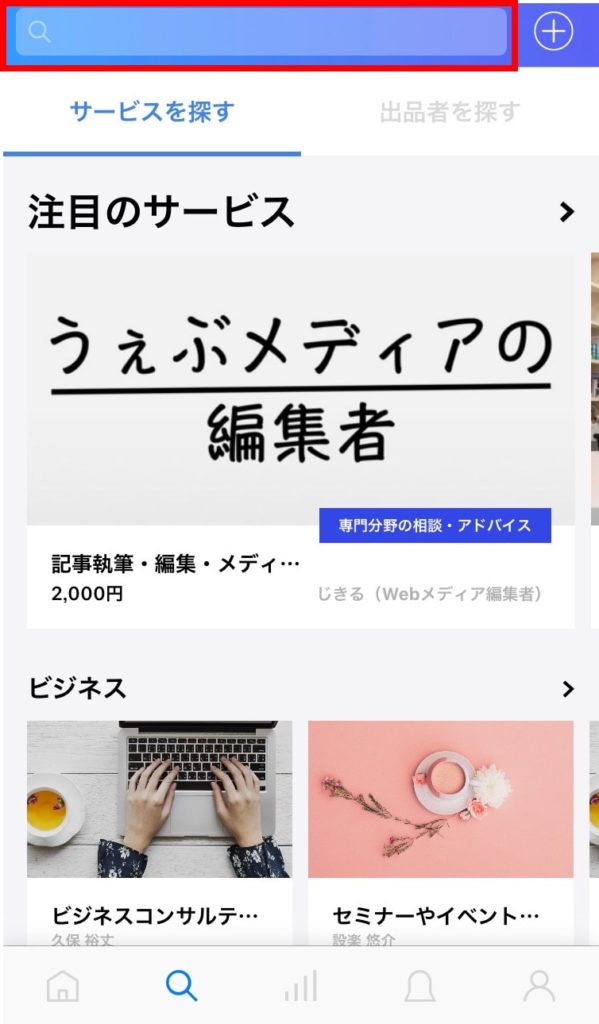
出品を買ってみましょう
気になる出品を見つけたら、「購入する」ボタンから実際に購入してみましょう。
基本的にクレジットカード決済なので、まだクレジットカード情報を登録していない場合は「マイメニュー」から登録してください。
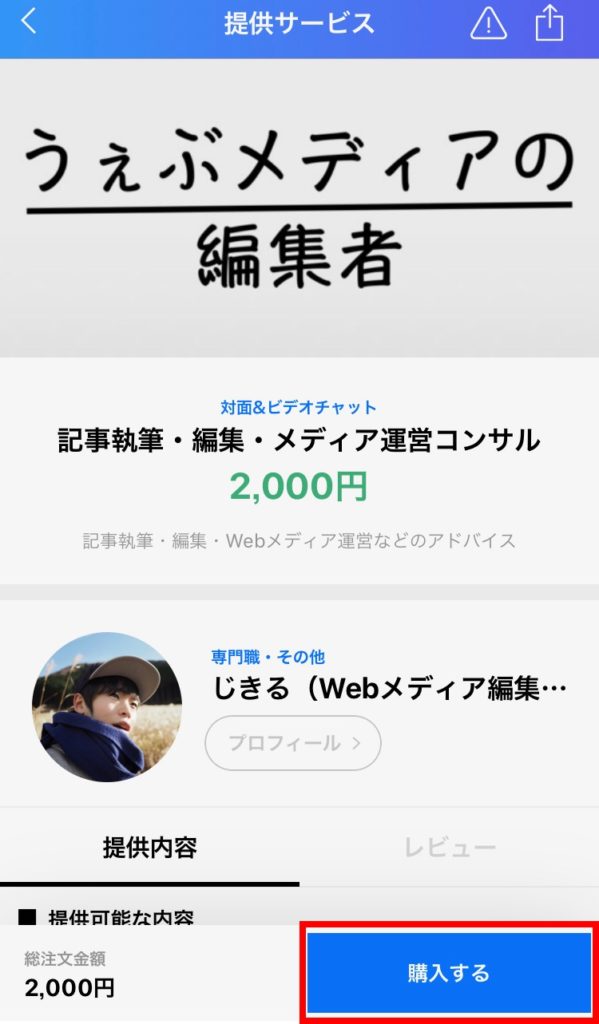
購入画面①
ここでは、購入する秒数を入力し、購入金額を確認します。
必要な秒数は自動的に入力されていますが、購入する秒数によってサービス内容が変わる場合がありますので、「提供可能な内容」をよく読んで秒数を決めてください。
購入秒数と金額に問題がなければ、「次へ」を押します(ここではまだ購入されません)。
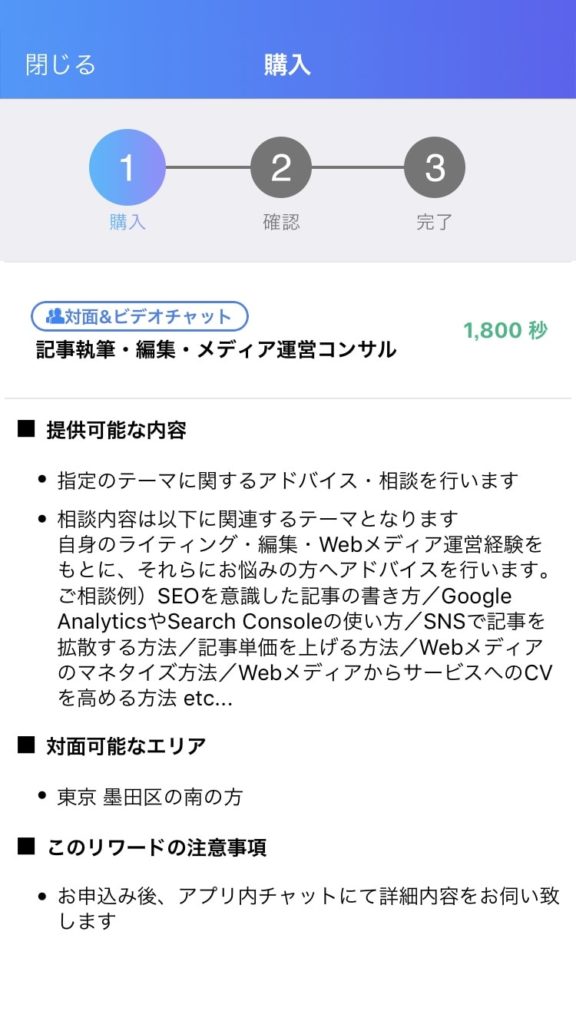
購入画面②
次に、購入内容の確認です。
内容や購入金額等に間違いがなければ画面下にある「購入」を押して、実際に購入しましょう。
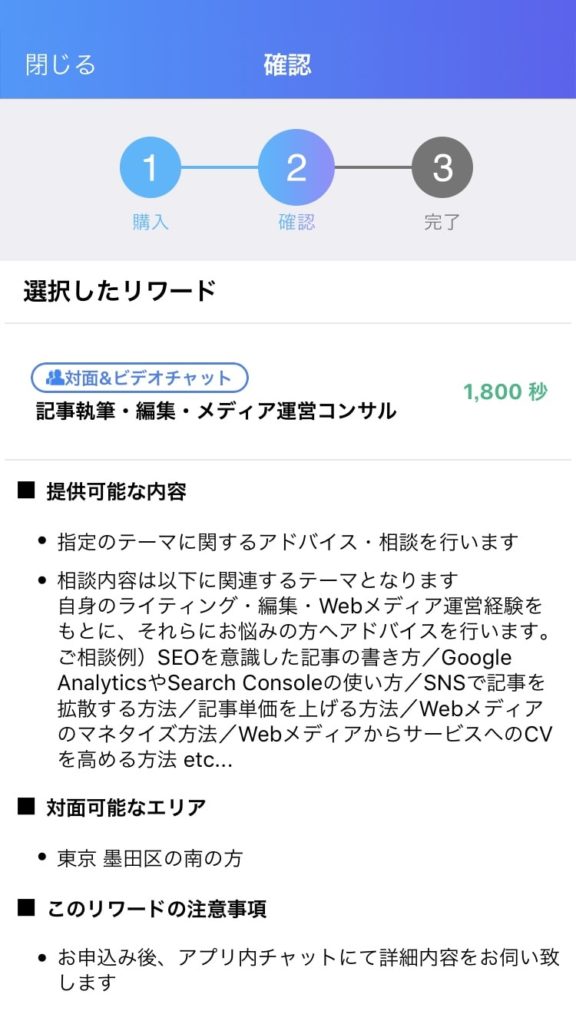
購入画面③
これでサービスの購入は完了しました!
この画面は「閉じる」で閉じてしまって大丈夫です。
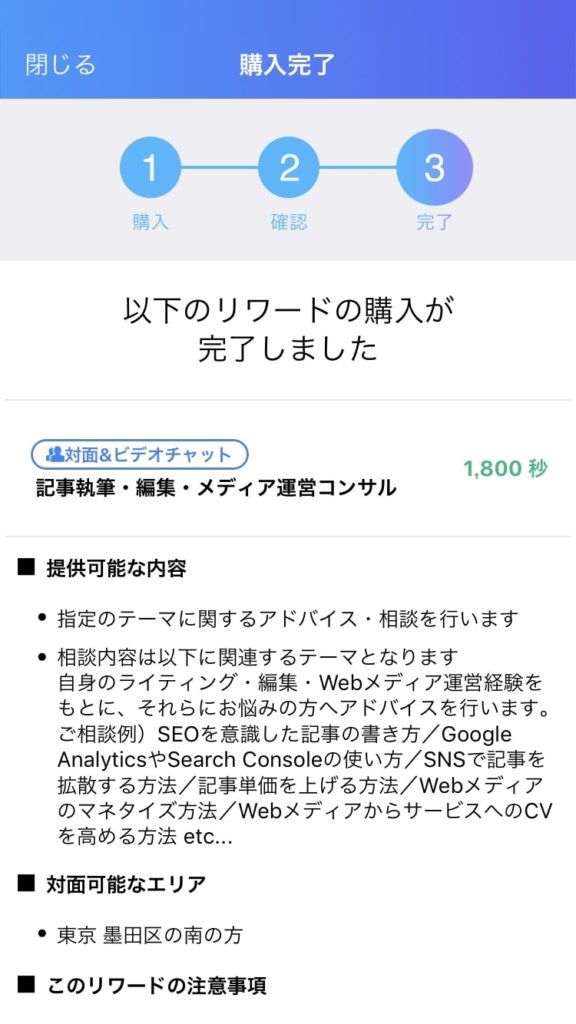
お知らせからサービス利用の確定画面へ移動
購入は完了したのですが、その上でサービスの利用を確定する必要があります。
アプリのお知らせに「サービス申請を確定させてください」のお知らせが届いているはず。このお知らせをタップすると、サービス申請確定画面に移動できます。
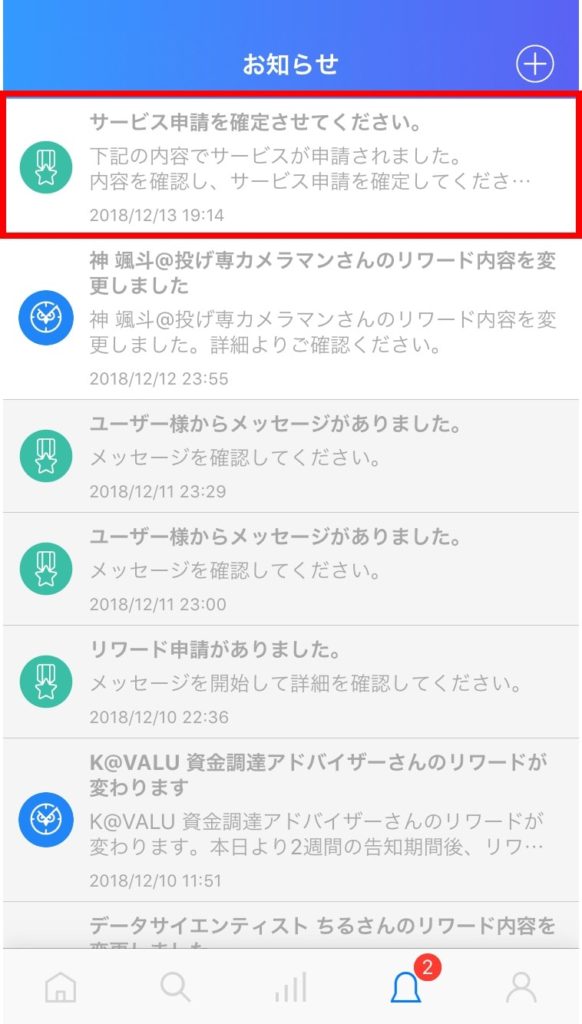
サービス利用の確定
サービス利用の確定は、この画面の下にある「リワードを確定する」を押すだけです。
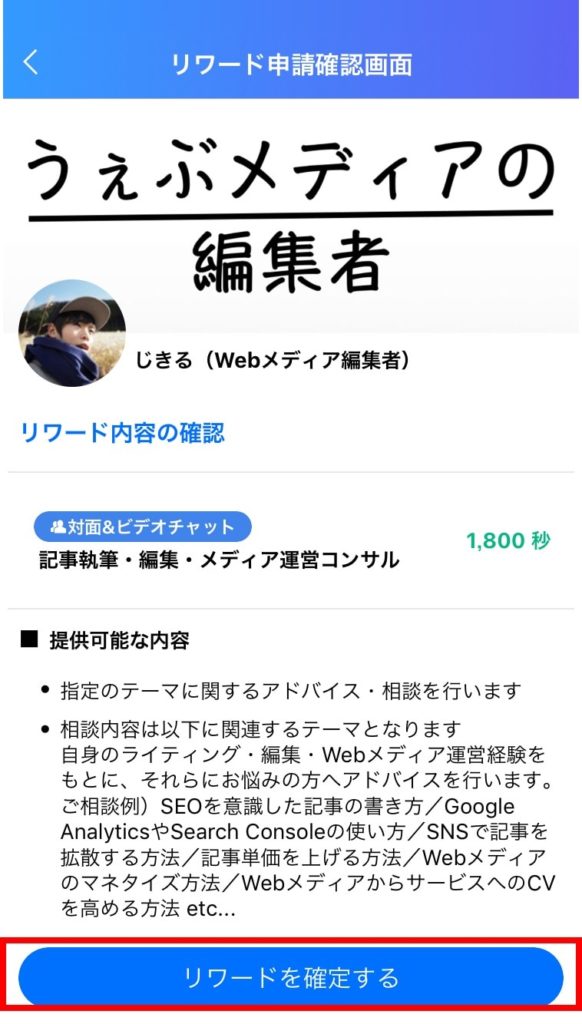
「リワードを確定する」を押すと、サービスの日時や内容を専門家と決めるためのチャットルームが開かれます。
自動的に移動しない場合は、「マイページ」の「コミュニケーション」からチャットルームに入ってください。
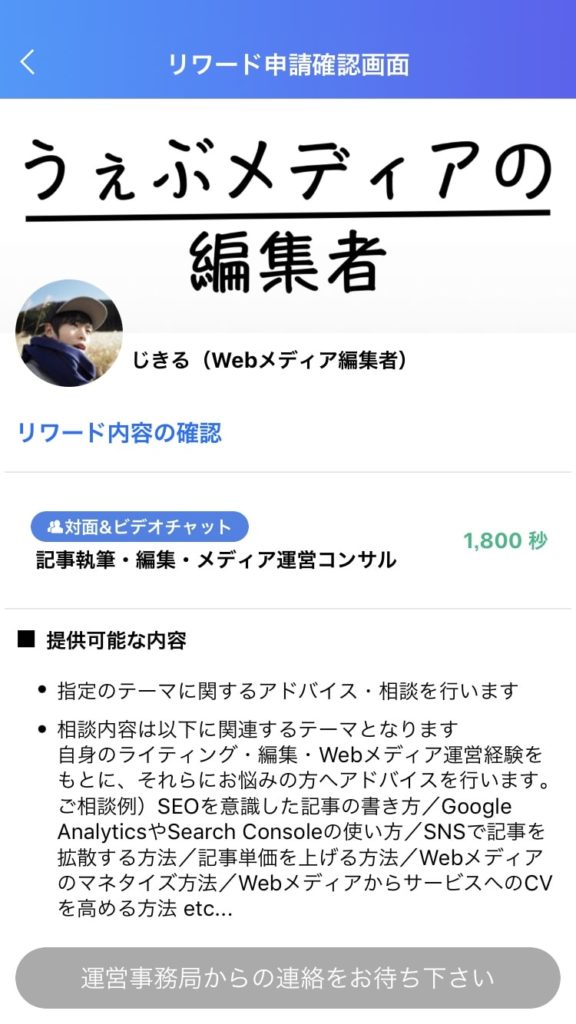
チャットルームで専門家とサービス内容を決める
サービス利用の購入〜確定が終わったら、専門家とサービスの詳細をチャットで決めていきます。
日時や相談内容、場所は「手続き詳細」にフォーマットが用意されているので、決まったことをここに入力していきましょう。ただ、専門家側でも入力できるので、入力はチャットで一声かけてからの方が良いかもしれませんね。
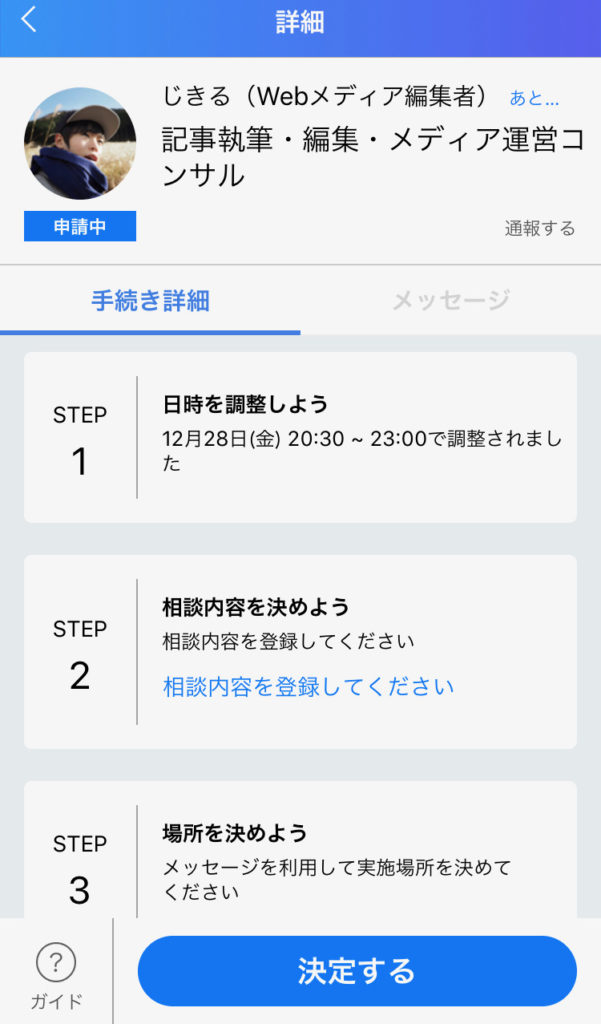
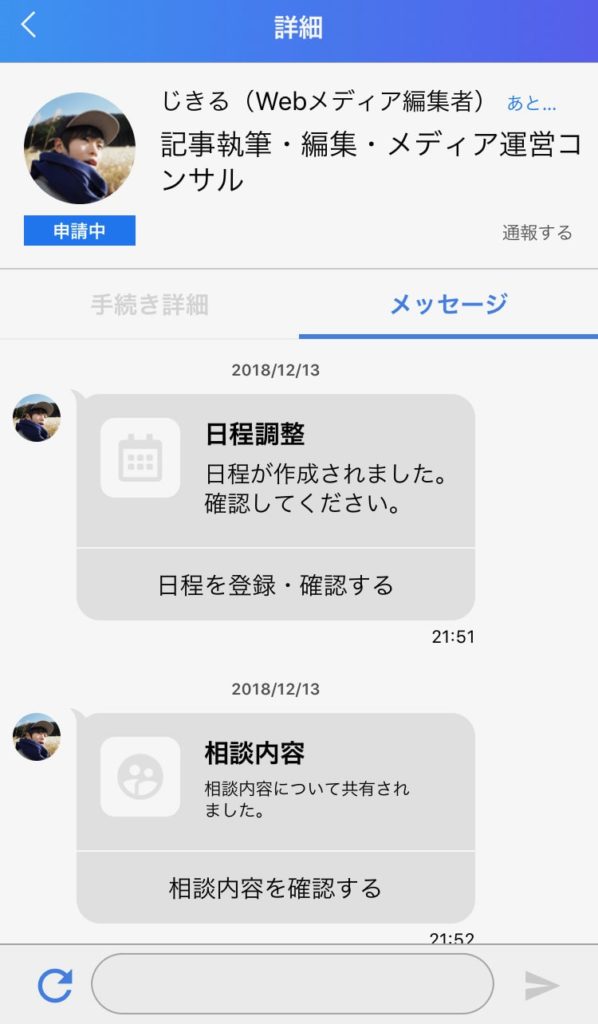
あとの進め方はサービスの内容によるので、出品機能の使い方の解説はここまでにします。
分からないことがあればぜひコメントいただければと思います。

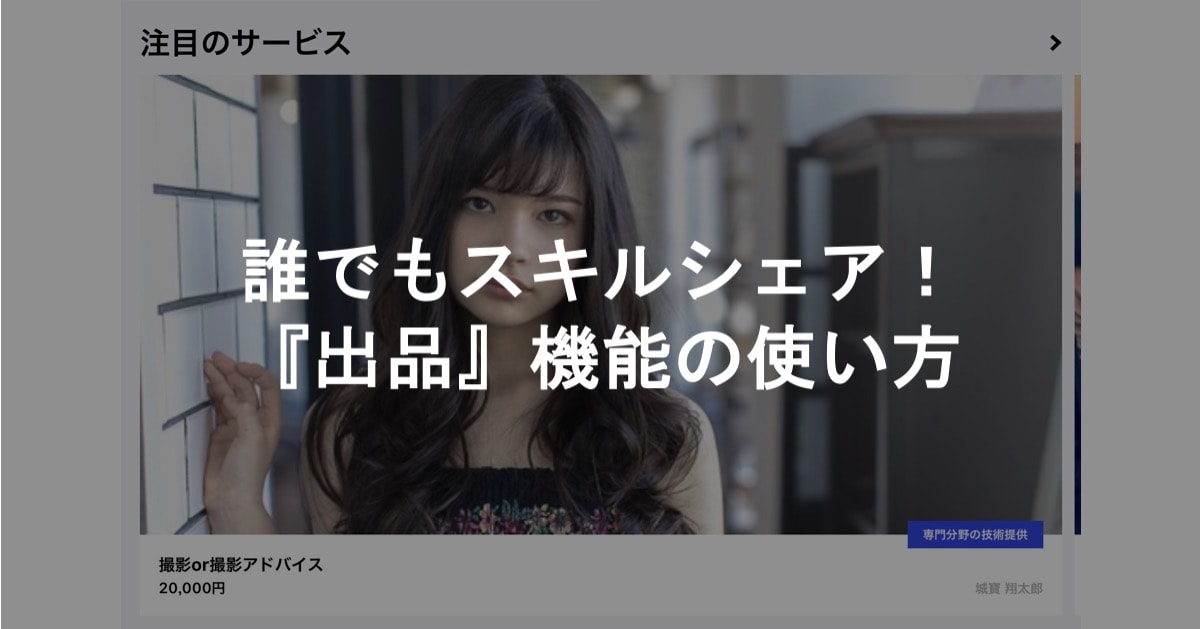
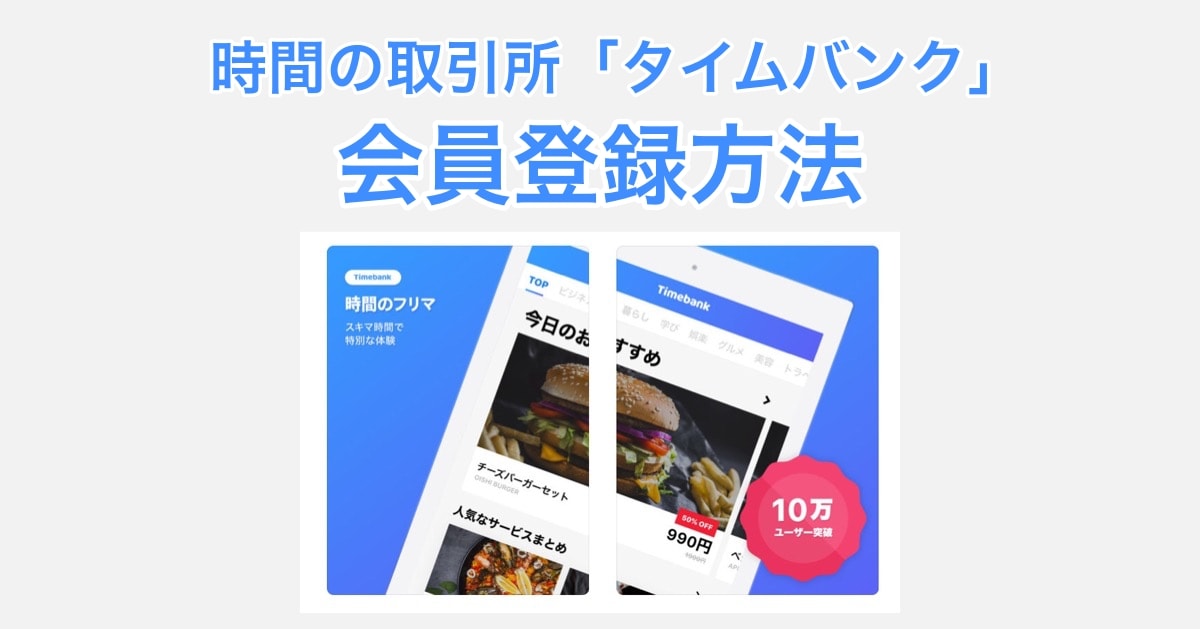
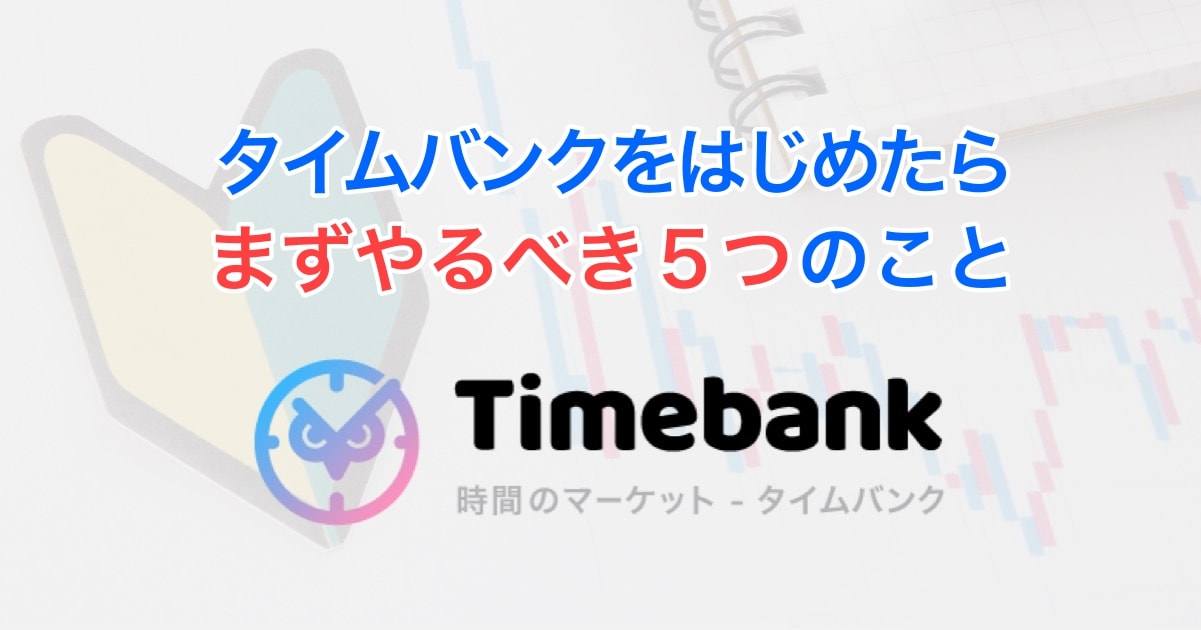



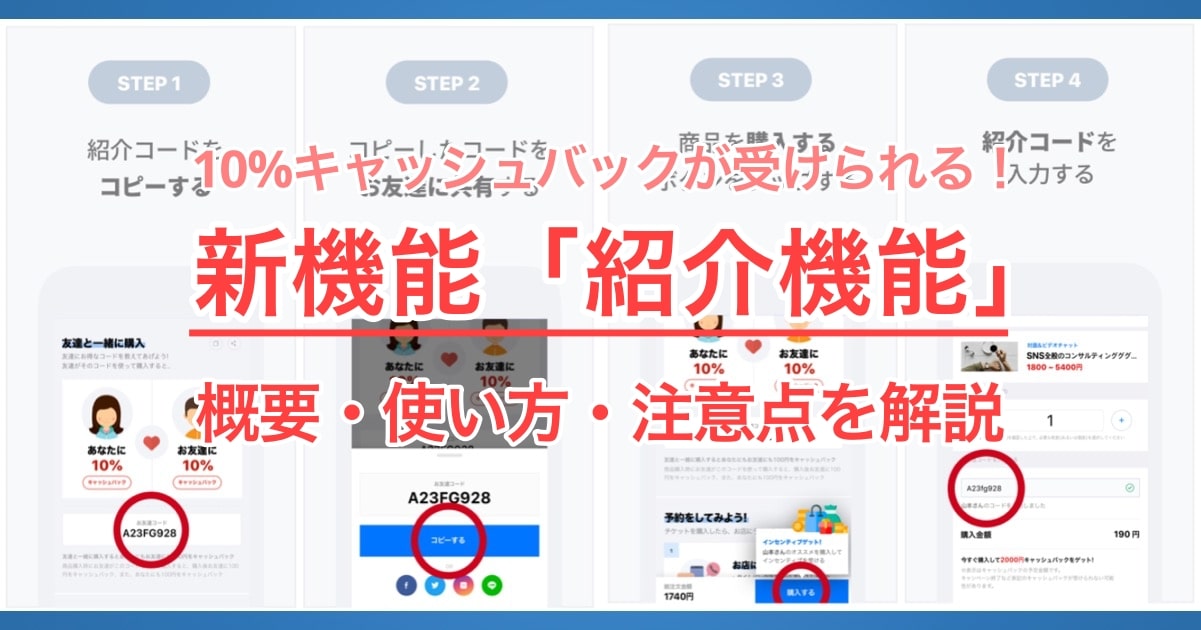


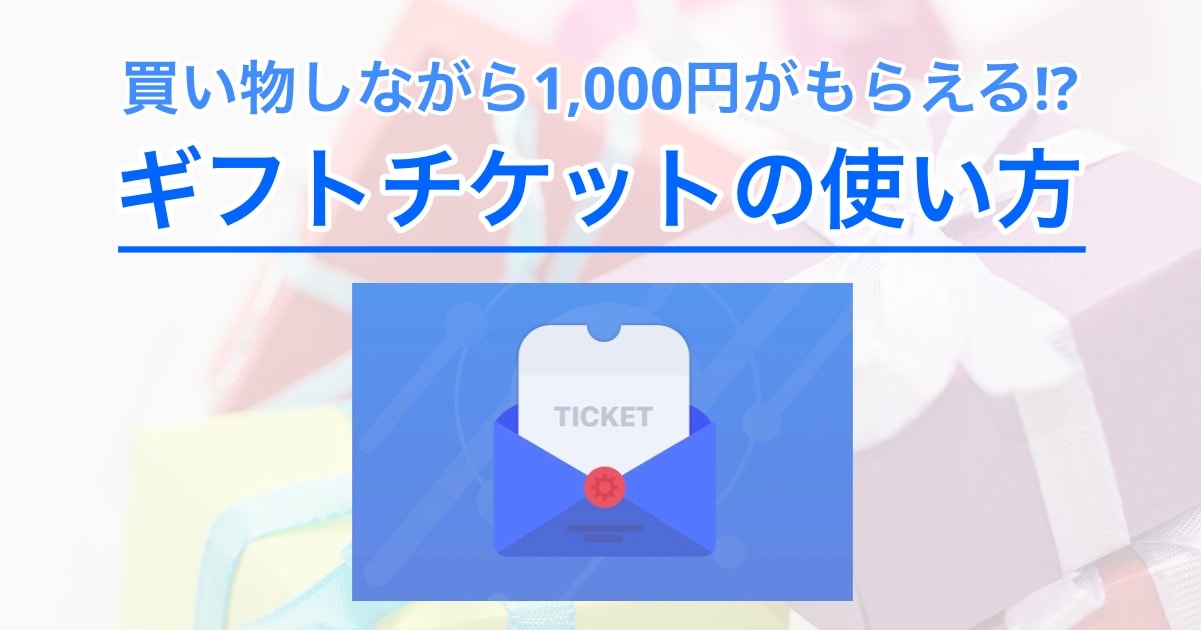







コメントを残す